IPhone o iPad: lo schermo appare troppo grande o ingrandito troppo

Risolvi un problema in cui lo schermo dell

Anche se gli altoparlanti dell'iPhone sono sempre stati più rumorosi, ci sono momenti in cui il volume complessivo lascia un po' a desiderare. In questo caso, puoi utilizzare le impostazioni del tuo iPhone per aumentare il volume di Apple Music. Continua a leggere per saperne di più.
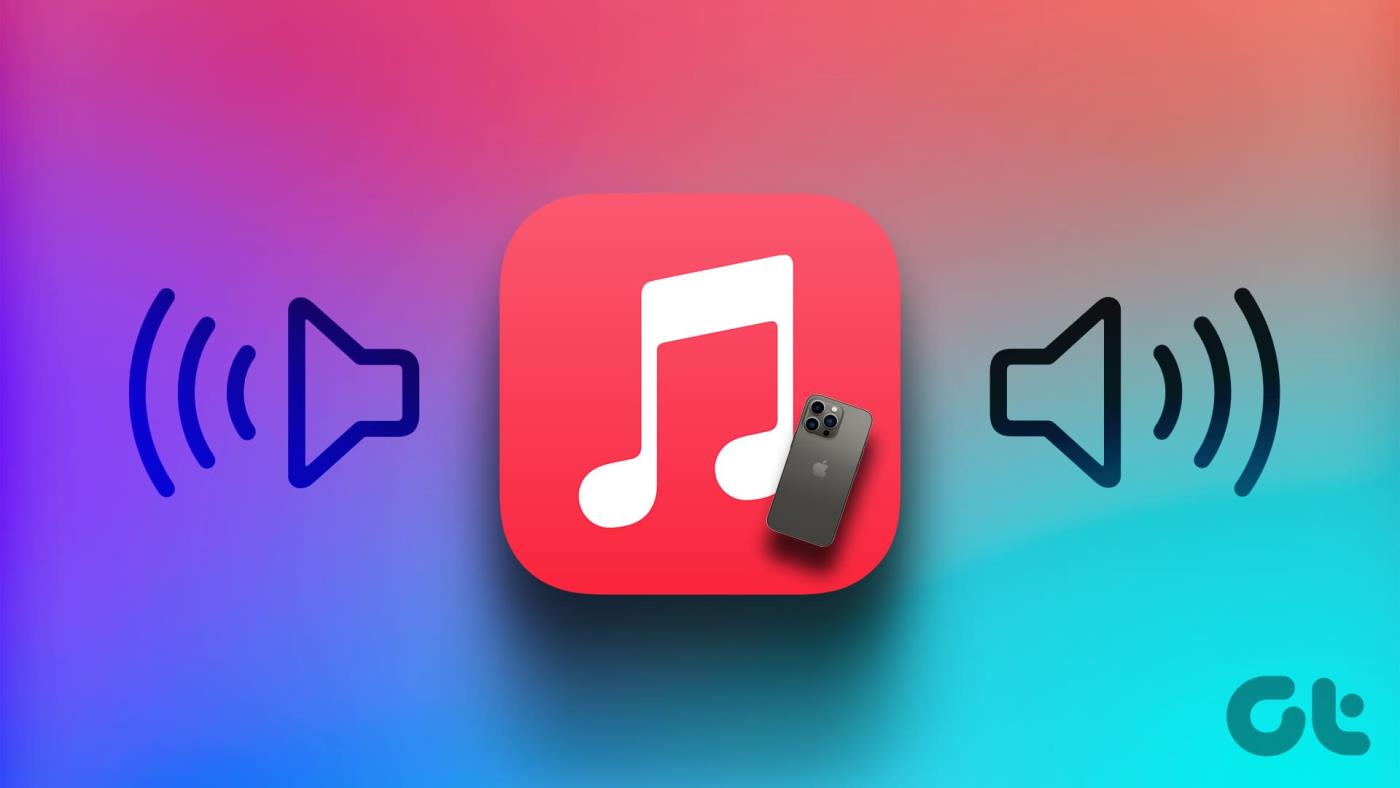
Anche se il volume basso fa bene alle orecchie, soprattutto quando si usano le cuffie, diventa un ostacolo quando si ascolta musica per un gruppo di persone o si ha difficoltà a riprodurre la canzone in generale. Quindi, diamo un'occhiata a 6 modi per rendere Apple Music più forte su un iPhone.
Le custodie per cellulari aiutano a proteggere i nostri dispositivi da cadute o urti improvvisi. Tuttavia, le custodie inadeguate possono coprire l'hardware del dispositivo come la fotocamera o l'altoparlante. Pertanto, se noti suoni ovattati o inferiori al normale sul tuo dispositivo, è sempre consigliabile rimuovere la custodia e controllare di nuovo.
Se il suono ritorna normale, lascia la custodia smontata o acquistane una nuova .
Prima di iniziare a modificare le impostazioni del tuo iPhone, è sempre bene sapere se il tuo dispositivo ha il volume massimo. In questo modo potrai ottenere il massimo dal tuo iPhone semplicemente impostando il cursore del volume al livello più alto. Ecco come.
Suggerimento: consulta il nostro articolo per suggerimenti interessanti sul Centro di controllo di iPhone .
Passaggio 1: scorri verso il basso dall'angolo in alto a destra dello schermo per aprire il Centro di controllo sul tuo iPhone.
Passaggio 2: ora imposta il livello del volume al massimo.
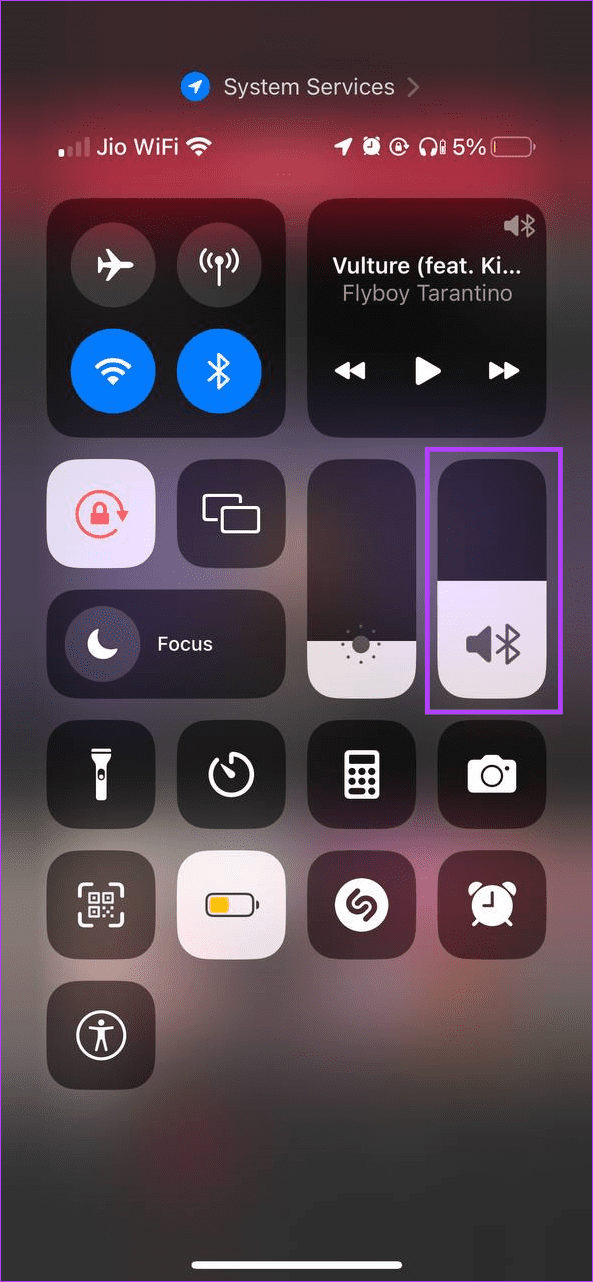
Ciò dovrebbe aumentare immediatamente il volume dell'app Apple Music. Tuttavia, se il volume era già impostato al massimo, procedere con il metodo seguente.
Per rendere l'audio più fluido, iPhone utilizza impostazioni come Equalizzatore e Controllo audio. Tuttavia, queste impostazioni potrebbero inavvertitamente limitare i livelli sonori complessivi. Per evitare che ciò accada, disattiva il controllo audio e imposta l'equalizzazione sulla modalità Late Night.
Ciò impedirà all'iPhone di rendere più fluido l'audio e di aumentare il volume delle parti silenziose. Segui i passaggi seguenti per farlo.
Passaggio 1: apri il menu Impostazioni sul tuo iPhone.
Passaggio 2: scorri verso il basso e tocca Musica.
Passaggio 3: qui, assicurati che l'interruttore per il controllo audio sia disattivato.
Passaggio 4: ora tocca EQ.
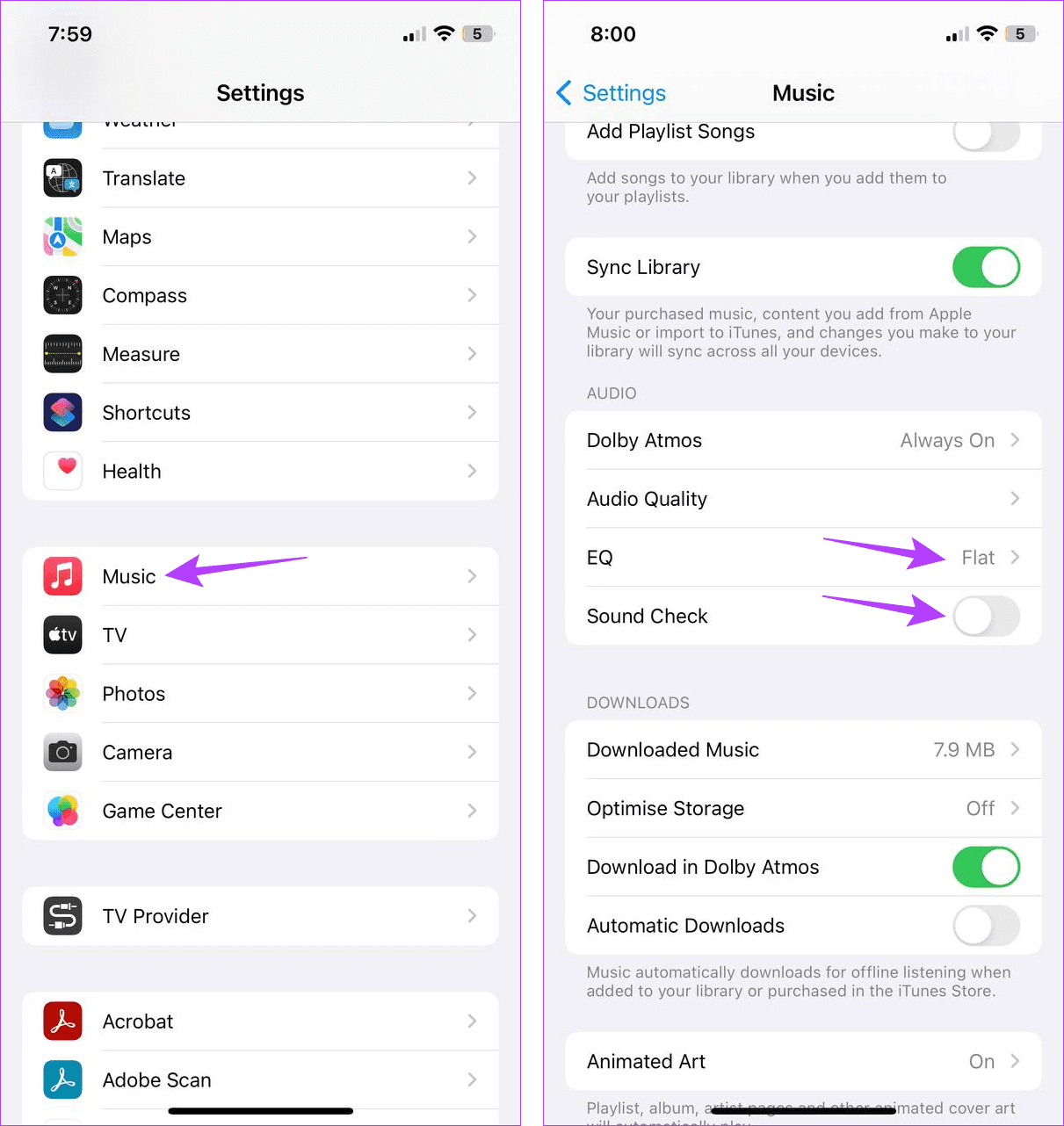
Passaggio 5: tocca A tarda notte.
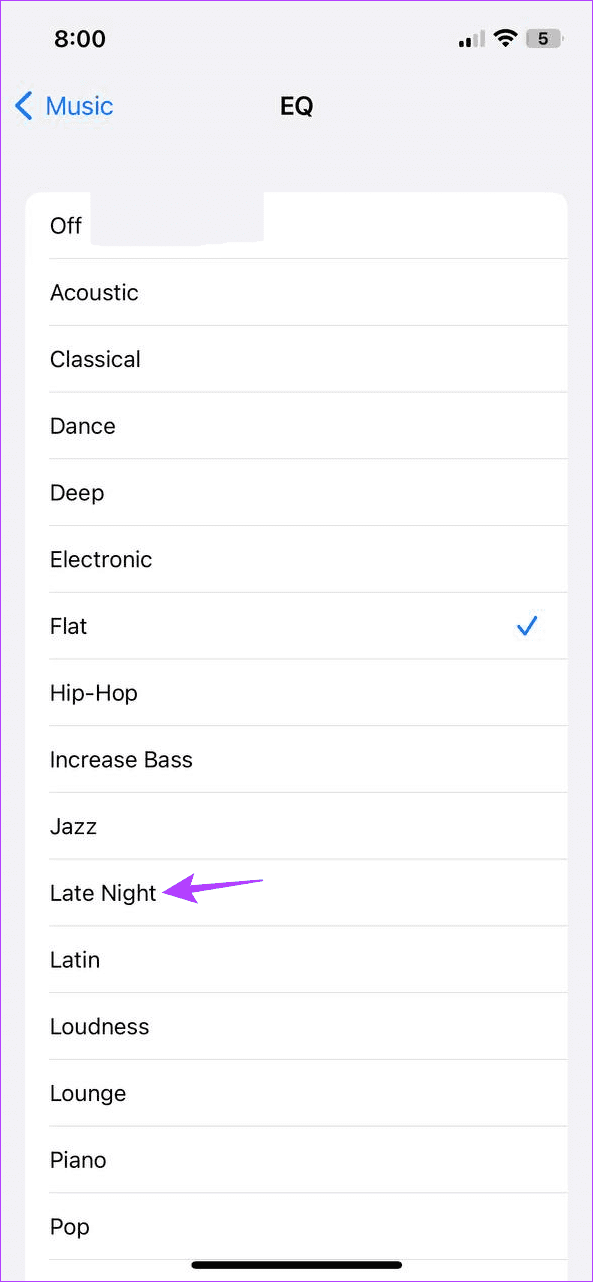
Ciò contribuirà a rendere Apple Music più forte su iPhone, anche se potresti riscontrare un leggero calo nella qualità audio.
Apple Music dispone di opzioni native per attivare Lossless Audio. Ciò consente agli utenti di avere un'esperienza audio migliorata e superiore. Inoltre, funziona ancora meglio se la canzone che stai ascoltando ha il tag Lossless Audio. Ecco come puoi attivarlo utilizzando il menu delle impostazioni del tuo iPhone.
Passaggio 1: apri Impostazioni e tocca Musica.
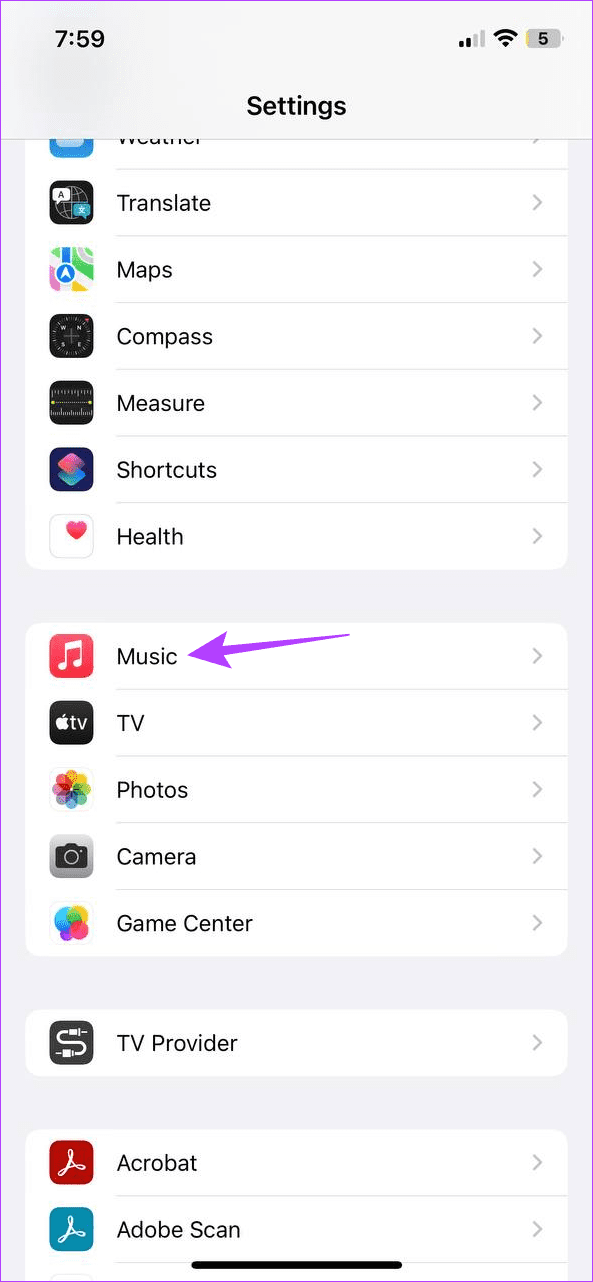
Passaggio 2: scorri verso il basso e tocca Qualità audio.
Passaggio 3: qui, assicurati che l'interruttore Lossless Audio sia attivato.
Passaggio 4: è possibile modificare la qualità dello streaming Wi-Fi e del download su Lossless o Hi-res Lossless.
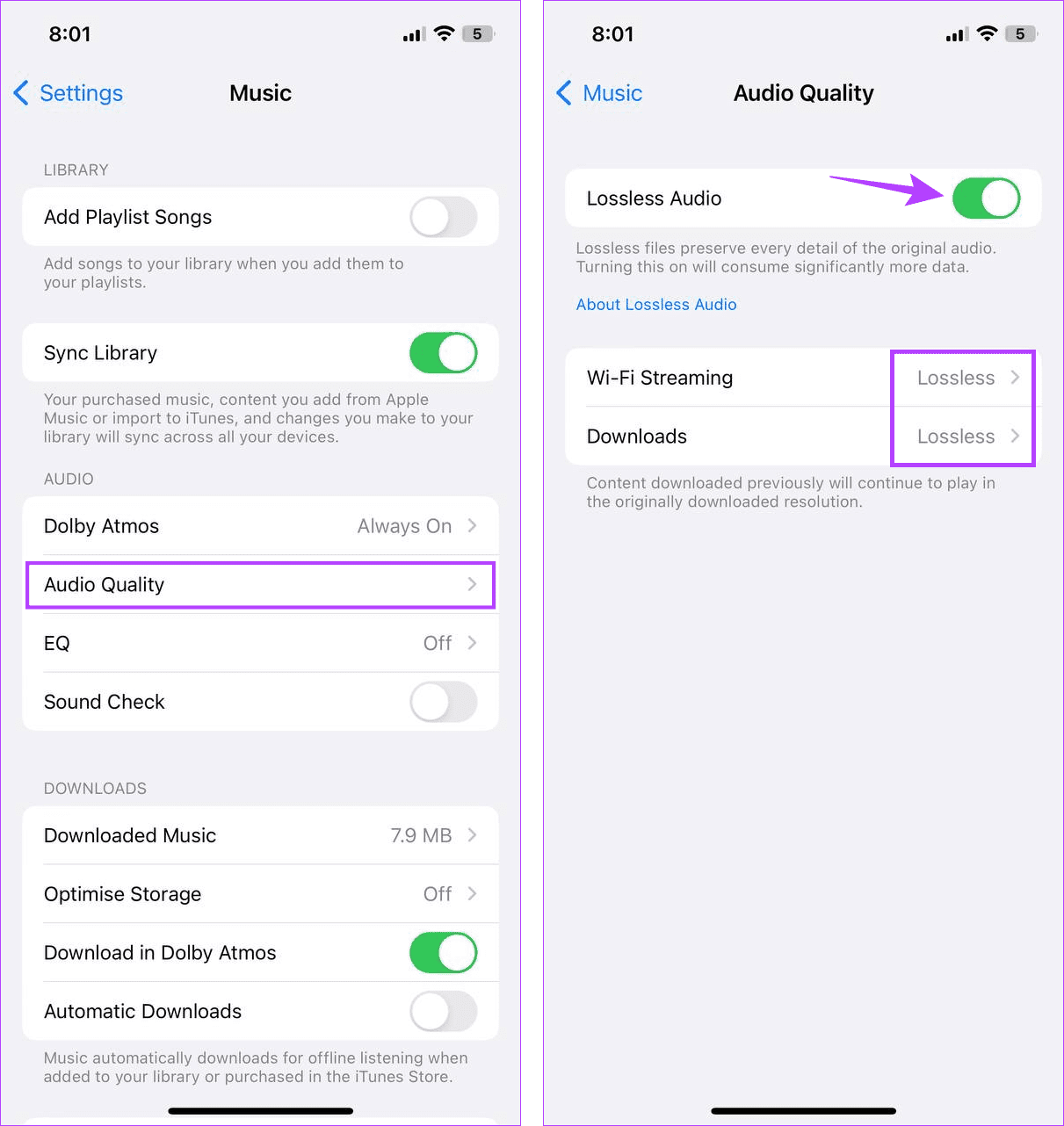
Ciò dovrebbe aiutarti a superare il problema del volume basso in Apple Music e ad aumentare anche la qualità audio.
Leggi anche: Come utilizzare l'audio spaziale personalizzato su iPhone
Come suggerisce il nome, Headphone Safety è una funzione utile per evitare sbalzi improvvisi del volume audio delle cuffie mantenendolo al di sotto del limite di decibel impostato. Tuttavia, potrebbe anche essere questo il motivo per cui Apple Music viene riprodotto a volume basso . Ecco come disattivare questa funzionalità e aumentare il volume di Apple Music.
Passaggio 1: apri Impostazioni e tocca "Suoni e feedback tattile".
Passaggio 2: qui, tocca Sicurezza cuffie.
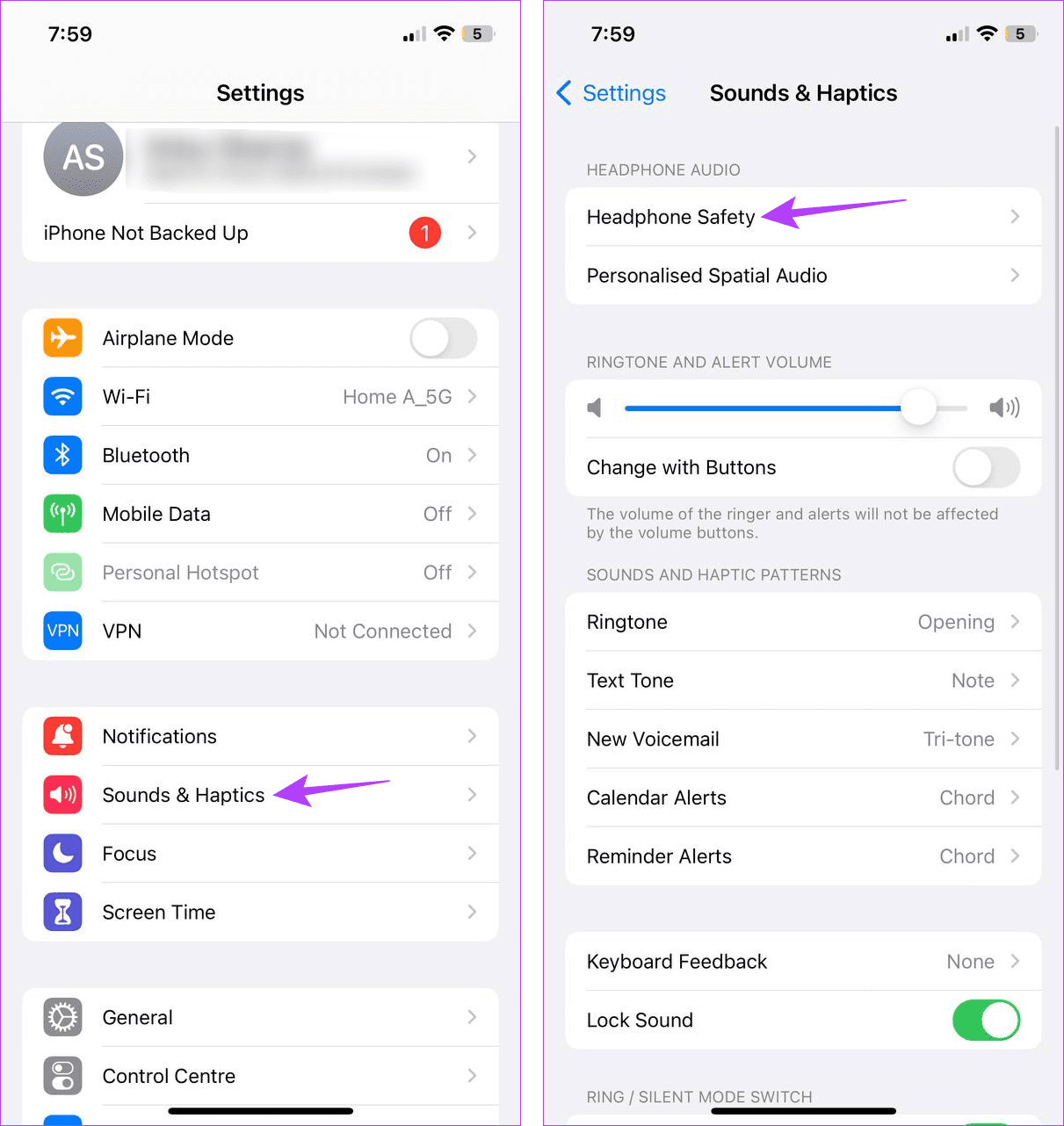
Passaggio 3: disattiva l'interruttore per "Riduci suoni forti".
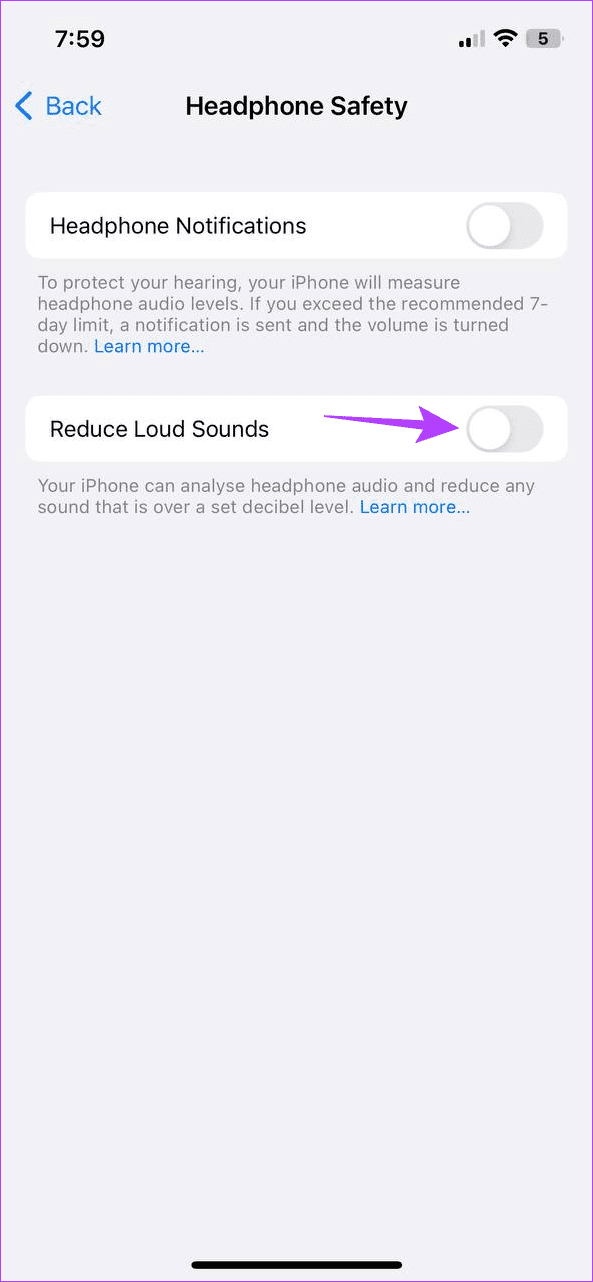
Questo dovrebbe rendere la tua musica più forte su Apple Music. Tuttavia, sii cauto ed evita l'esposizione prolungata a musica estremamente rumorosa.
Per un effetto festa completo, puoi collegare il tuo iPhone a un altoparlante Bluetooth esterno e goderti Apple Music anche con i tuoi amici e familiari. Ecco come.
Passaggio 1: apri Impostazioni e tocca Bluetooth.
Passaggio 2: se si tratta di un dispositivo connesso in precedenza, toccalo dall'elenco.
Passaggio 3: per i nuovi dispositivi, vai alla sezione Altri dispositivi e tocca il dispositivo pertinente.
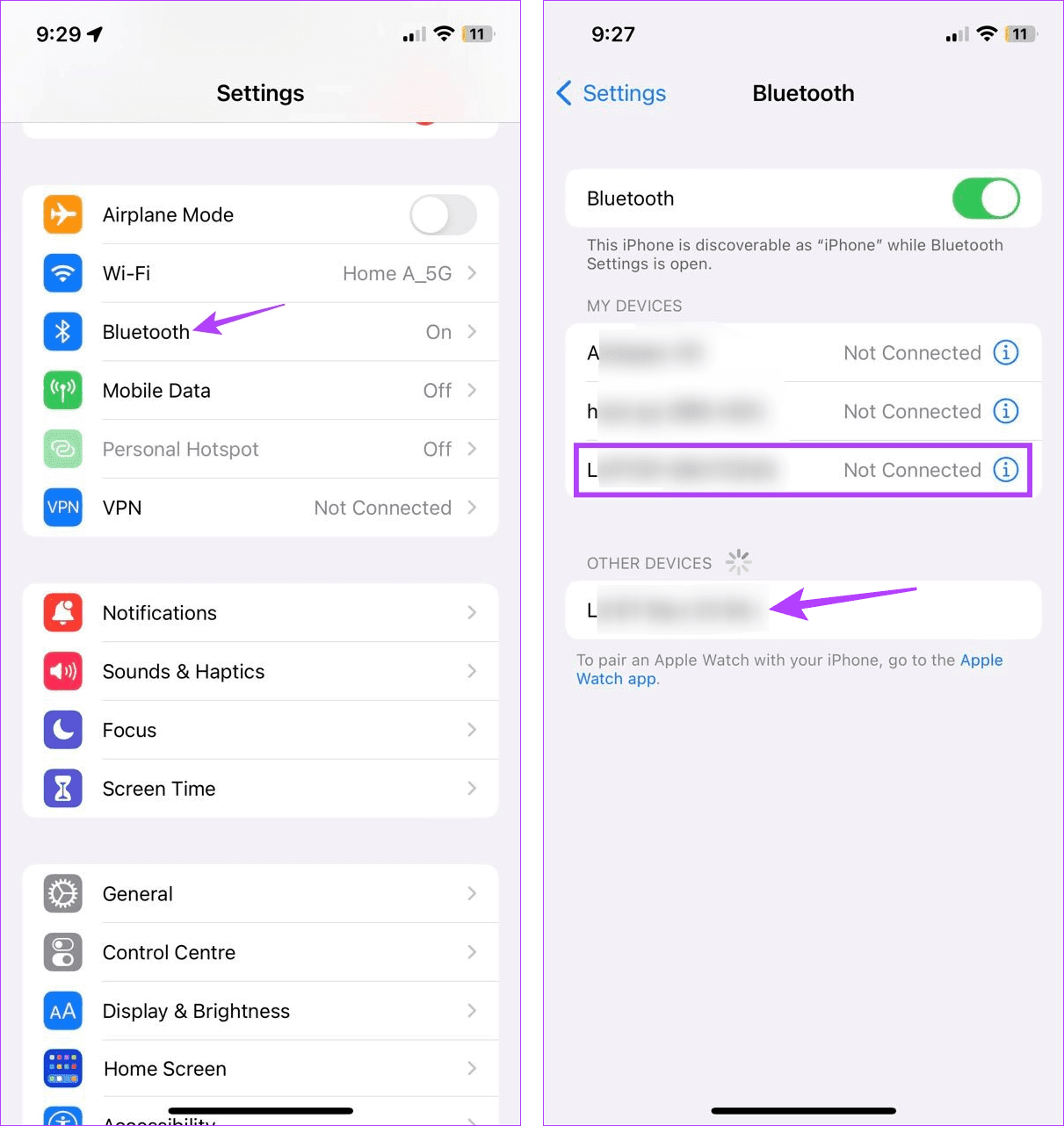
Una volta connesso il dispositivo, dovrebbe apparire come Connesso nel menu delle impostazioni Bluetooth.
Leggi anche: Come accoppiare e gestire i dispositivi Bluetooth su iPhone
Oltre ad aumentare il volume di Apple Music in generale, puoi anche aumentare il volume di Apple Music in macchina. Per fare ciò, apri Siri sul tuo telefono e fai qualsiasi domanda. Una volta che Siri inizia a rispondere, aumenta contemporaneamente il volume sul tuo iPhone. Ciò dovrebbe contribuire a rendere Apple Music più forte su iPhone in macchina.
1. È possibile aumentare il volume dei brani su Apple Music utilizzando convertitori Apple Music di terze parti?
Sì, puoi utilizzare app di conversione come DRmare Audio Converter e TuneFab Apple Music Converter per convertire i tuoi brani e aumentare il volume del suono nel brano stesso. Quindi riproducilo tramite Apple Music sul tuo iPhone. Tuttavia, alcune app potrebbero richiedere un abbonamento a pagamento.
2. Puoi aumentare il volume di Apple Music su un iPhone utilizzando una ciotola?
Una ciotola può creare una camera di eco temporanea che può aiutare ad aumentare il volume di Apple Music sul tuo iPhone. Per fare ciò, posiziona l'altoparlante del tuo iPhone rivolto verso l'interno della ciotola. Assicurati di inclinare il dispositivo in modo che ci sia spazio tra il fondo della ciotola e la griglia dell'altoparlante. Quindi, imposta il volume al massimo e riproduci l'audio su Apple Music. Tuttavia, con alcune ciotole potresti non ottenere i risultati desiderati.
Speriamo che questo articolo ti abbia aiutato a capire come aumentare il volume di Apple Music sul tuo iPhone. Inoltre, puoi anche scaricare brani su Apple Music per una migliore esperienza di riproduzione, soprattutto se sei in giro.
Risolvi un problema in cui lo schermo dell
Scopri come accedere alla SIM card sull
In questo articolo trattiamo di come risolvere un problema in cui la navigazione delle mappe e le funzionalità GPS non funzionano correttamente sull
Scopri come eseguire un hard e soft reset dell
Ti mostriamo diversi modi per spegnere la radio su Apple iPhone, iPad o iPod Touch. Scopri le soluzioni più efficaci per gestire le tue app musicali.
Scopri come visualizzare la versione desktop completa di YouTube in Safari per iOS e accedere a tutte le sue funzionalità.
Hai problemi con lutilizzo dei piccoli tasti sulla tastiera del tuo dispositivo? Ecco 8 modi per ingrandire la tastiera sul tuo iPhone e iPad.
Il tuo Apple Watch scarica la batteria più velocemente del normale? Leggi il post per scoprire come risolvere il problema con il consumo della batteria di Apple Watch.
Scopri quattro modi per eseguire il mirroring dello schermo dell
Scopri quanto è accurato il contatore di calorie di Apple Watch e come usarlo per monitorare la tua attività fisica.






